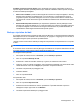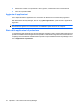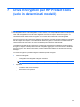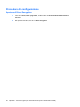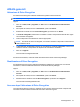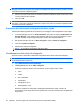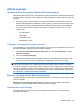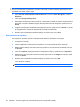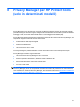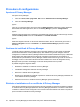ProtectTools (select models only) - Windows XP, Windows Vista, Windows 7
Feedback scansione impronte digitali: viene visualizzata solo quando è disponibile un lettore di
impronte digitali. Utilizzare questa impostazione per modificare il feedback ottenuto quando si esegue
la scansione dell'impronta digitale.
●
Abilita suoni feedback: quando è stata eseguita la scansione di un'impronta digitale, in Security
Manager viene riprodotto un feedback audio con suoni diversi in corrispondenza di eventi di
programma specifici. È possibile assegnare nuovi suoni a questi eventi tramite la scheda Suoni
nel Pannello di controllo di Windows oppure disabilitare il feedback audio deselezionando questa
opzione.
●
Mostra feedback qualità scansione: per impostazione predefinita, Security Manager mostra
l'immagine di un'impronta digitale con un punto interrogativo ogni volta che la qualità di scansione
di un'impronta digitale non è sufficiente ad eseguire l'autenticazione. È possibile disabilitare la
visualizzazione dell'immagine deselezionando questa opzione.
Backup e ripristino dei dati
Si consiglia di eseguire backup regolari dei dati di Security Manager. La frequenza dei backup dipende
dalla frequenza con cui si modificano i dati. Ad esempio, se ogni giorno si aggiungono nuovi accessi, è
consigliabile eseguire questa operazione quotidianamente.
I backup possono anche essere utilizzati per eseguire le importazioni e le esportazioni tra un computer
e l'altro.
NOTA: Con questa funzione, viene eseguito il backup soltanto dei dati.
È necessario che HP ProtectTools Security Manager sia installato sui computer di destinazione dei dati
di backup prima che questi possano essere ripristinati dal relativo file.
Per eseguire il backup dei dati:
1. Nel riquadro di sinistra, fare clic su Avanzate, quindi su Backup e ripristino.
2. Fare clic sul pulsante Backup dei dati.
3. Selezionare i moduli da includere nel backup. In genere, si selezionano tutti i moduli.
4. Inserire un nome per il file di archiviazione. Per impostazione predefinita, il file verrà salvato nella
cartella Documenti. Fare clic su Sfoglia per specificare una posizione diversa.
5. Immettere una password per proteggere il file.
6. Verificare l'identità.
7. Fare clic sul pulsante Fine.
Per ripristinare i dati:
1. Nel riquadro di sinistra, fare clic su Avanzate, quindi su Backup e ripristino.
2. Fare clic sul pulsante Ripristina dati.
3. Selezionare il file di archiviazione creato in precedenza. È possibile immettere il percorso
nell'apposito campo oppure fare clic su Modifica.
4. Immettere la password utilizzata per proteggere il file.
Attività generali 33